SmartThings hayatı kolaylaştırır
Akıllı kontrol sayesinde enerji tasarrufunun yanı sıra bakım, güvenlik, sağlık ve eğlence düzeyini artırın.
Daha az elektrik, daha fazla tasarruf
AI ile enerji kullanımını yönetin
AI Energy Mode (YZ Enerji Modu), evinizde enerji kullanımını kontrol etmenize,
cihazlarınızı optimize ederek elektrik tasarrufu yapmanıza ve faturalarınızı düşürmenize yardımcı olur.1


Evden ayrıldığınızda
otomatik olarak kapanır
Enerji israfını durdurun. Evinizden uzaktayken tasarruf etmek için
SmartThings’te Enerji Yönetimi’ni etkinleştirin.


Daha akıllıca ilgilenin, daha çok sevin
Beslenme saatlerini kaçırmayın
Otomatik mama kabıyla evcil hayvanınızın sağlığını koruyun. Beslenme
saatlerini ve porsiyonları ayarlayın, ne kadar yediğini takip edin.4


Gözünüz evinizde, kalbiniz ailenizle olsun
Evcil hayvanınızı her an takip edin
SmartTag2, Kayıp Modu’nda evcil hayvanınızın gerçek zamanlı konumunu, size uzaklığını ve
süresini takip ederken NFC iletişim bilgilerini paylaşır.5


Yuvanızı koruyun
Home Monitor evinizi güvende tutar. Güvenliği yönetir,
sızıntıları tespit eder ve davetsiz misafirlerin evinize girmesini önler.6


İyi hissettiren bir atmosferle sağlığınız kontrol altında
Uyumak için ideal atmosferi
yaratın
Uyku algılandığında Galaxy Ring/Watch ışıkları ve televizyonu kapatır, sıcaklığı ve hava akışını ayarlar.7


Bir profesyonel gibi antrenman yapın
Evde fitness seansları, Galaxy Watch egzersiz
istatistiklerini (süre, kalori ve kalp atış hızı) TV’nizde görüntüler.8,9


Tazeliğini koruyan yemekler
ve minimum israf
Buzdolabı kamerası, içindeki yiyecekleri tanımlıyor ve
mevcut gıda ürünlerine göre tarifler öneriyor.10,11,12


Eğlenceyi artırın, mutluluğu yakalayın
Oyun deneyiminizi zenginleştirin
SmartThings, sürükleyici bir oyun deneyimi için konsolunuz ve
TV’niz açıkken ışıkları kısar ve panjurları indirir.13


Evin en güzel yeri
Odanızı canlı
ışıklar ve müzik ritimleriyle doldurmak için TV’nizi ve Hue Sync’i kullanarak canlı bir konser deneyimi yaratın.14


Akıllı evinizi tek bir yerden yönetin
Kumanda yok, karmaşa yok
Galaxy telefonunuzu uzaktan kumandaya dönüştürerek en sevdiğiniz müzik ve videoları seçin.15,16,17


Evinizde olup biteni bir bakışta görün
3D Harita Görünümü, evinizi istediğiniz cihazdan
(TV, telefon, çamaşır makinesi veya Family Hub buzdolabı)
izlemenize olanak tanır.18

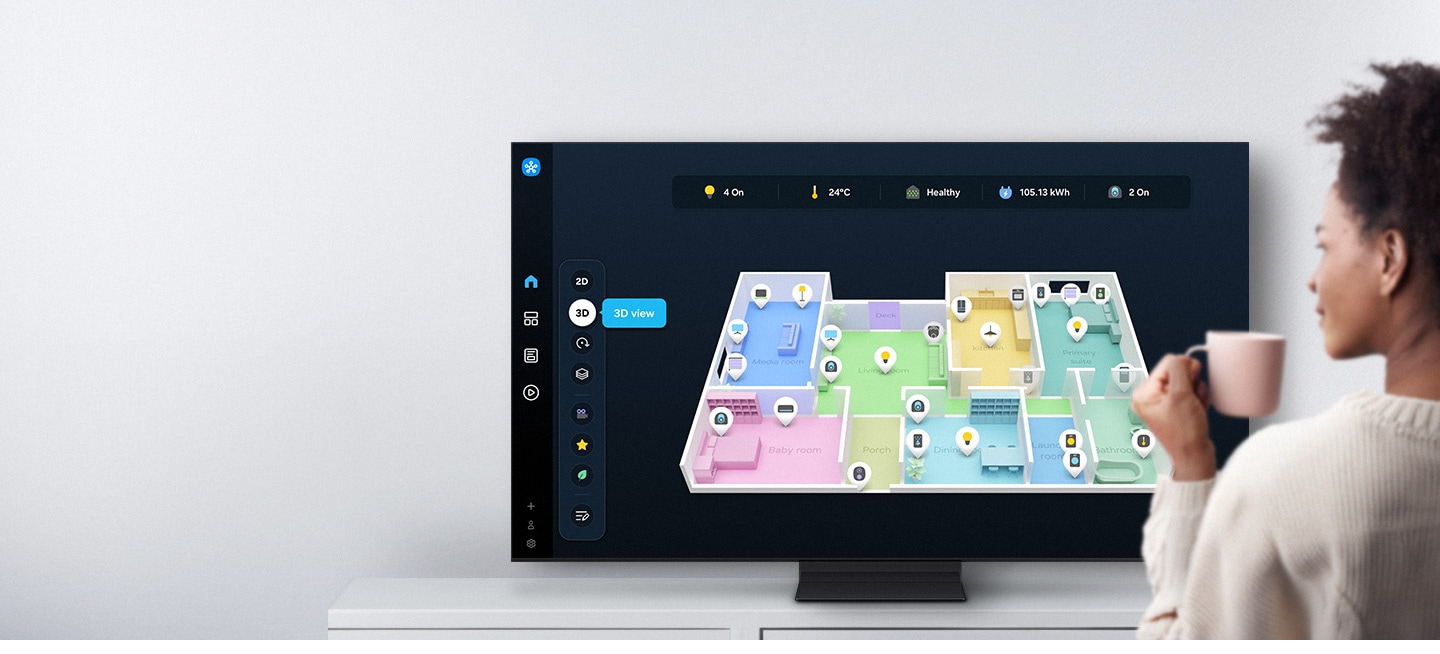
Akıllı çamaşır yıkama
ve kurutma
Optimum AI yıkama ve kurutma döngüleri; hassas bakım,
yumuşak kurutma ve giysilerde çekmeyi azaltan hava akışı sağlar.19


* SmartThings kullanmak için uygulamayı Galaxy Store, Google Play Store veya Apple App Store’dan indirin. SmartThings uygulaması, Android OS 10↑ ve en az 3 GB RAM alanı veya iOS 15↑ gerektirir. Desteklenen OS özellikleri ve uygulama ekranı yapılandırması, uygulama güncellemeleriyle birlikte değişebilir.
* Sunulan teknolojiler, işlevler, özellikler ve hizmetlerin kullanılabilirliği ülkeye, hizmet sağlayıcısına, ağ ortamına veya ürüne bağlı olarak farklılık gösterebilir ve önceden bildirimde bulunulmaksızın değiştirilebilir.
* Tüm cihazlar Wi-Fi ağına veya başka bir kablosuz ağa bağlı ve tek bir Samsung Hesabına kayıtlı olmalıdır.
* SmartThings özellikleri ürüne ve ülkeye/bölgeye bağlı olarak değişebilir.
* Görüntüler ve ekrandaki içerikler temsilidir ve yalnızca örnek olarak sunulmuştur. Gerçek kullanıcı arayüzü; yazılım sürümü, model, bölge ve diğer etkenlere göre farklı olabilir.
* SmartThings’e bağlanabilecek maksimum cihaz sayısı konum başına 300’dür. Ancak bağlanabilecek maksimum cihaz sayısı kullanıcının ağ ortamına bağlı olarak daha sınırlı olabilir. Her hesap için en fazla 10 konum ve her konum için en fazla 20 oda kullanılabilir. Konumu kaydeden yönetici tarafından her hesap için en fazla 20 üye davet edilebilir.
1. AI Energy Mode özelliği ülkeye, bölgeye veya cihaza göre değişiklik gösterebilir ve kullanılabilen tasarruf seçenekleri bölgeye göre farklı olabilir.
4. SmartThings’e uygun mama kabı gereklidir.
5. SmartThings’teki evcil hayvan profili ile Galaxy SmartTag2 birbirine bağlı olmalıdır. Aktivite İzleme ile, evcil hayvanınızın aktivitelerini ve toplam günlük aktivite süresini günlük/aylık olarak kaydedin. Yürüyüş Modu, yürüyüşler sırasında izlenen yolları, süreyi ve mesafeyi takip eder. Tüm yürüyüş kayıtları bir yıl süreyle saklanır.
6. Uygun cihazlar gereklidir ve aynı Samsung hesabı ile SmartThings uygulamasına kaydedilmelidir.
7. Yalnızca One UI 6.1.1 ve üzeri sürümlerde kullanılabilir. Galaxy Ring ve Watch’a bağlanmalıdır. SmartThings uygulamasında [Modlar ve rutinler] bölümünü açın, [Uyku] seçeneğinden [Otomatik olarak aç] öğesini seçin, [Uyku] özelliğini etkinleştirin ve [Diğer eylemler] bölümündeki [Smart Things’i Kontrol Et] sekmesinden istediğiniz cihaz eylemini özelleştirin.
8. 2024 yılında piyasaya sürülen bir Samsung TV ile birlikte, Galaxy Watch 4 ve sonraki modellerde kullanılabilir. TV ve saat cihazlarında aynı Samsung hesabı ile oturum açılması gerekir.
9. Yalnızca genel zindelik ve fitness aktiviteleri için kullanılmak üzere tasarlanmıştır. Tıbbi rahatsızlıkların/hastalıkların tespiti, tanısı veya tedavisi için kullanılmamalıdır. Ölçümler yalnızca size kişisel bir referans sunmak içindir.
10. Kamera çalışırken kırmızı bir ışık yanar. Kullanıcının görüntüsü kaydedilebilir ancak yiyecekler dışındaki tüm diğer çevre bulanık hale getirilir.
11. 2024’ün Nisan ayı itibarıyla AI Vision Inside, taze meyve ve sebze gibi 33 çeşit yiyeceği algılayabilir. Yiyecek tanınır halde değilse bilinmeyen eşya olarak listelenir. AI Vision Inside, buzdolabı kapı raflarındaki veya dondurucudaki yiyecekleri tanımlayamaz veya listeleyemez. Yiyecekleri, doğruluğu artırmak için belirli aralıklarla güncellenebilecek derin öğrenme modellerine dayalı olarak tanır. AI Vision Inside özelliği Türkiye'de mevcut değildir.
12. Doğruluğundan emin olmak için kullanıcının listeyi manuel olarak kontrol etmesi ve ayarlaması gerekebilir.
13. SmartThings uygulamasında [Oyun modu] ayarı açılmalıdır. SmartThings uygulamasında [Rutinler] sekmesini ve ardından [Rutin oluştur] öğesini seçin. AI Otomatik Oyun Modu yalnızca 2024’ten itibaren piyasaya sürülen TV’lerde desteklenmektedir. (Q80 ve üzeri). SmartThings TV’nin (‘’22~ üzeri) Sanal Oyun Kumandası ve fiş kurulumu yapılmalıdır. SmartThings’te bununla ilgili bir rutin ayarlanmalıdır. Hue Sync, 2023’ten itibaren piyasaya sürülen TV’lerde desteklenmektedir. Hue aydınlatma uygulaması ve Hue Bridge yüklenmelidir.
14. SmartThings Music Sync hizmeti yalnızca Galaxy cihazlarda kullanılabilir. Philips Hue ışıkları için Hue Bridge ayrıca satın alınmalıdır.
15. Android ve iOS cihazlarda kullanılabilir ancak en iyi deneyimi Samsung Galaxy akıllı telefonlar sunar. Bu fonksiyon diğer akıllı telefonlarda farklı şekillerde desteklenebilir.
16. Desteklenen cihazlar, 2020 veya sonrasında üretilen belirli TV modelleri ve 2024 ya da sonrasında üretilen belirli klima, hava filtresi ve robot süpürge modelleridir.
17. Otomatik aktivasyon süresi kullanıcı ortamına göre değişmektedir.
18. Android ve iOS cihazlarda kullanılabilir. Wi-Fi bağlantısı ve Samsung hesabı gereklidir.
19. SmartThings Giysi Bakımı özelliğinin işlevleri bölgeye ve ürüne göre değişiklik gösterebilir.





















































































